Photoshop怎么画云彩?
设·集合小编 发布时间:2023-03-22 17:59:06 391次最后更新:2024-03-08 11:43:44
Photoshop怎么画云彩?相信很多小伙伴都对这个问题很感兴趣,那么具体怎么操作呢?下面就给大家分享一下,Photoshop画云彩方法步骤。
工具/软件
硬件型号:雷神(ThundeRobot)911Zero
系统版本:Windows10
所需软件:Photoshop2018
方法/步骤
第1步

第2步
将背景设置为渐变色

第3步
按F5调除画笔设置

第4步
大小100像素,硬度0,间距25
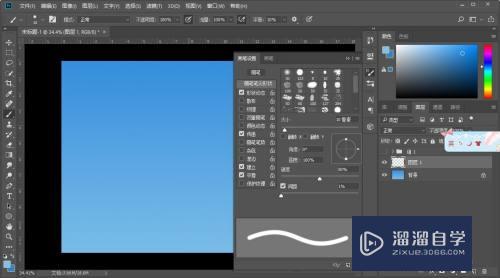
第5步
调整形状动态,大小抖动100,最小直径17,角度抖动20

第6步
散布:这个可以自己试,感觉合适就行
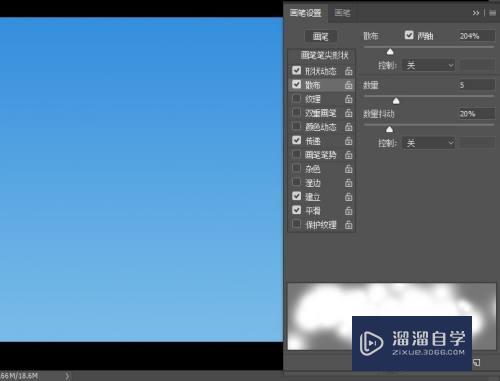
第7步
使用描边路径就可以画出云彩了

- 上一篇:PS中套索工具怎么使用?
- 下一篇:PS如何快速建立参考线?
相关文章
广告位


评论列表